Heim >System-Tutorial >Windows-Serie >So lösen Sie das Problem, dass Sie sich nach dem Ändern des Benutzernamens in Win7 nicht anmelden können
So lösen Sie das Problem, dass Sie sich nach dem Ändern des Benutzernamens in Win7 nicht anmelden können
- 王林nach vorne
- 2024-01-04 17:59:552315Durchsuche
Einige Freunde haben kürzlich berichtet, dass sie sich nach dem Ändern des Benutzernamens mit dem Win7-System nach dem Neustart des Computers nicht anmelden konnten. Dies liegt höchstwahrscheinlich daran, dass das Konto deaktiviert wurde. Wir können zuerst in den abgesicherten Modus wechseln und dann die Deaktivierung des Kontos in der Computerverwaltung aufheben.

Lösung für das Problem, dass sich Win7 nach dem Ändern des Benutzernamens nicht anmelden kann
1 Zuerst starten wir den Computer neu, drücken beim Booten „F8“ und wählen dann den abgesicherten Modus.
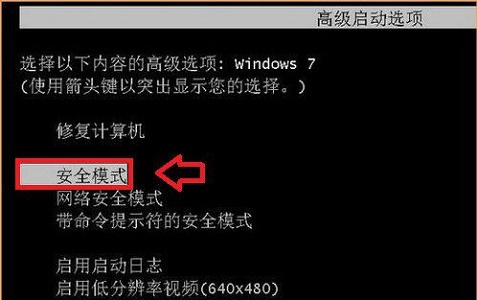
2. Suchen Sie nach der Eingabe mit der rechten Maustaste und wählen Sie „Verwalten“
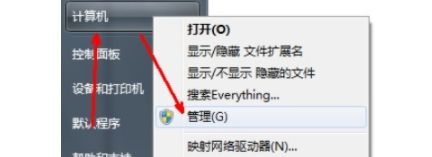
3. Klicken Sie doppelt, um „Lokale Benutzer und Gruppen“ zu öffnen. Benutzer"
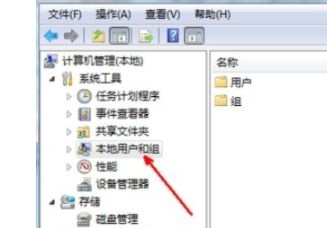
5. Wählen Sie das Konto aus, bei dem Sie sich anmelden möchten.
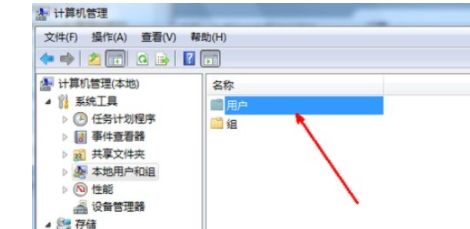
6. Deaktivieren Sie „Konto ist deaktiviert“ und starten Sie dann den Computer neu.
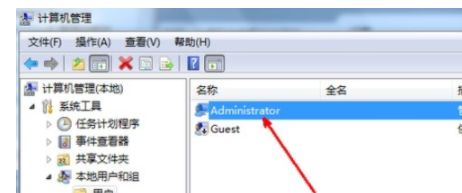
Das obige ist der detaillierte Inhalt vonSo lösen Sie das Problem, dass Sie sich nach dem Ändern des Benutzernamens in Win7 nicht anmelden können. Für weitere Informationen folgen Sie bitte anderen verwandten Artikeln auf der PHP chinesischen Website!

